Adding Items to Reports(添加项目到报表)
这一项目指的是从FCS Express导出一特定报告。报告通常包含多个项目。只要添加一个项目到报告,它将被添加到该报表中所存在的项目列表的底部。要看到一份报表中包含的所有项目,点击报表名左边的+来展开报表。用户可通过选中项目然后拖拽其到一个新位置的方法来对报表中项目的位置进行重排。也可以将项目从一个报表中拖拽到另一个报表中。
项目只可以在一报表添加到Batch Process Actions(批处理操作)列表中后再添加到其中,因为项目只能被直接添加到报表中。有四种添加项目到报表的方式:
| • | 从Text Box(文本框)或Statistics(统计)窗口添加项目。 |
如果用户的版面含有一打开的统计窗口,或含有带有标记的文本框,用户可添加全部或部分这些选项到一存在的报表中。操作步骤如下:
| 1. | 使用Batch(批)→Batch Processing(批处理)→Batch Actions(批操作)命令打开Batch Actions(批操作)窗口。 |
| 2. | 要确保在Batch Process Actions(批处理操作)列表上有一个报表。 |
| 3. | 将Batch Actions(批操作)窗口停靠(或把它放在一个地方使你可以看到版面上的统计窗口或文本框)。 |
| 4. | 要添加统计,选择统计格中的单元格,然后将它们拖拽到Batch Process Actions(批处理操作)区的报表上。报表被高亮显示后,放开鼠标键。 |
| 5. | 要从文本框中添加标记,选择一个或多个标记,然后把它们拖拽到Batch Process Actions(批处理操作)区的报表上。报表被高亮显示后,放开鼠标键。 |
操作步骤如下:
| 1. | 使用Batch(批)→Batch Processing(批处理)→Batch Actions(批操作)命令打开Batch Actions(批操作)窗口。 |
| 2. | 要确保在Batch Process Actions(批处理操作)列表上有一个报表。 |
| 3. | 点击含有绘图、要添加项目的版面。 |
| 4. | 将绘图或门拖拽到Batch Process Actions(批处理操作)区的报表上。报表被高亮显示后,放开鼠标键。 |
| 5. | 在Paste Special(选择性对话框)中双击Statistic token(统计标记)或者Keyword token(关键字标记)。 |
| 6. | 从Statistic(统计)列表框或者Please select one or more keywords(请选择一个或多个关键字)对话框中选择项目。 |
注:如果按住键盘上的CTRL键,可同时选择和添加多个项目。
| • | 从Add Item to Report(添加项目到报表)列表上添加项目。 |
首先打开Batch Actions(批操作)窗口,Add Item To Report(添加项目到报表)里的项目便会禁用。把一报表添加到Batch Process Actions(批处理操作)列表上后,和该报表类型相应的项目就会变成可用。要添加一个项目到报表:
| 1. | 使用Batch(批)→Batch Processing(批处理)→Batch Actions(批操作)命令打开Batch Actions(批操作)窗口。 |
| 2. | 点击包含该项目的报表。 |
| 3. | 点击Add Item To Report(添加项目到报表)里的一个可用的项目。 |
| 4. | 在一个项目添加到报表中后,您将需要配置该项目和“报表相关”的属性。。该属性告诉FCS Express在最后的报表中何处插入该项目。 |
| 1. | 使用Batch(批)→Batch Processing(批处理)→Batch Actions(批操作)命令打开Batch Actions(批操作)窗口。 |
| 2. | 右击包含该项目的报表。 |
| 3. | 鼠标移到Add Item(添加项目)上。 |
| 4. | 从下拉菜单中选择一个可用的项目进行添加。 |
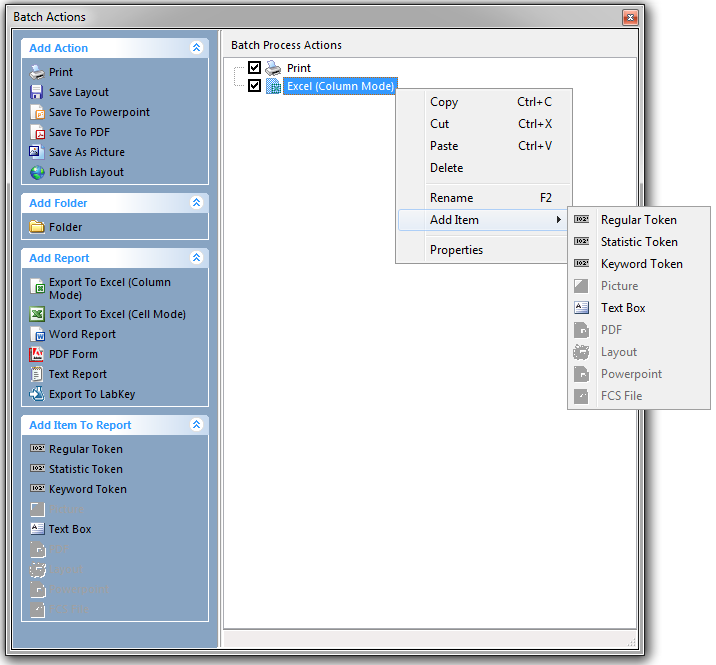
Figure 20.26) Adding items to a batch action by right clicking on the action.
